Cómo solucionar el error interno del programador de vídeo en Windows
Cómo solucionar el error interno del programador de vídeo en Windows Si estás experimentando el Error Interno del Programador de Video en tu …
Leer el artículo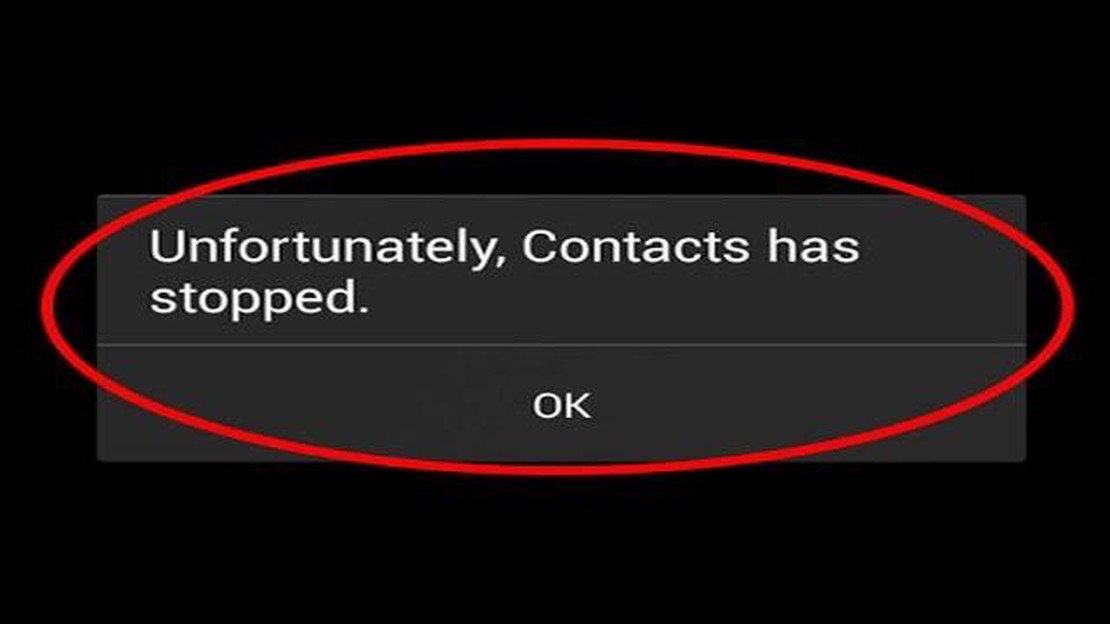
Si tienes un smartphone Samsung Galaxy S5 y te has encontrado con el temido error “Desafortunadamente, Contactos se ha detenido”, no te preocupes, no estás solo. Este error es un problema común que muchos usuarios han reportado experimentar en sus dispositivos Galaxy S5. Puede ser frustrante y molesto, pero, afortunadamente, hay varias medidas que puedes tomar para resolver este problema y hacer que la aplicación Contactos vuelva a funcionar.
Lo primero que debes hacer es reiniciar tu Galaxy S5. A veces, un simple reinicio puede solucionar pequeños problemas de software y resolver el error “Desafortunadamente, Contactos se ha detenido”. Para reiniciar el dispositivo, mantén pulsado el botón de encendido hasta que aparezca el menú de encendido y, a continuación, toca “Reiniciar”. Una vez reiniciado el teléfono, comprueba si el error persiste.
Si el reinicio no funciona, puedes probar a borrar la caché y los datos de la aplicación Contactos. Para ello, ve a “Ajustes” en tu Galaxy S5 y, a continuación, pulsa en “Aplicaciones”. Desplázate hacia abajo y busca la aplicación Contactos, luego pulsa sobre ella. En los ajustes de la aplicación, verás opciones para borrar la caché y los datos. Empieza por borrar la caché y comprueba si el error se ha resuelto. Si no, puedes proceder a borrar los datos, pero ten en cuenta que esto borrará todos los contactos almacenados localmente en tu dispositivo.
Si borrar la caché y los datos no solucionó el problema, puedes intentar desactivar y volver a activar la aplicación Contactos. Para ello, ve a “Ajustes” en tu Galaxy S5 y, a continuación, pulsa en “Aplicaciones”. Busca la aplicación Contactos en la lista de aplicaciones instaladas y pulsa sobre ella. En la página de ajustes de la aplicación, busca el botón “Desactivar” y pulsa sobre él. Una vez desactivada la aplicación, reinicia el dispositivo, vuelve a la configuración de la aplicación y pulsa “Activar”. Esto debería permitir que la aplicación Contactos se inicie de nuevo y podría solucionar el error.
Si ninguno de los pasos anteriores funciona, puedes intentar actualizar el software de tu dispositivo. Para buscar actualizaciones de software, ve a “Ajustes” en tu Galaxy S5, desplázate hacia abajo y toca “Acerca del dispositivo” o “Actualización de software”. Pulsa en “Buscar actualizaciones” y sigue las instrucciones en pantalla para descargar e instalar las actualizaciones disponibles. A veces, el software obsoleto puede causar problemas de compatibilidad con las aplicaciones y provocar errores como “Desafortunadamente, Contactos se ha detenido”. Actualizar el software de tu dispositivo suele resolver estos problemas.
Siguiendo estos pasos, deberías poder solucionar el error “Desafortunadamente, Contactos se ha detenido” en tu Galaxy S5. Si ninguna de estas soluciones funciona, es posible que exista un problema subyacente más grave en el dispositivo. En ese caso, es posible que tengas que ponerte en contacto con el servicio de asistencia de Samsung o acudir a un centro de servicio técnico para obtener más ayuda.
Leer también: Guía Paso a Paso: Cómo habilitar la depuración USB en Poco M3 Pro
Si estás experimentando el mensaje de error “Desafortunadamente, Contactos se ha detenido” en tu Galaxy S5, hay algunos métodos que puedes probar para resolver el problema. Aquí hay algunas soluciones posibles:
Prueba estos métodos uno por uno hasta que se resuelva el error “Desafortunadamente, Contactos se ha detenido” en tu Galaxy S5. Si ninguno de los métodos funciona, es posible que se trate de un problema de software más complejo y que tengas que ponerte en contacto con el servicio de asistencia de Samsung o acudir a un centro de servicio técnico para obtener más ayuda.
Si estás experimentando el error “Desafortunadamente, Contactos se ha detenido” en tu Galaxy S5, una posible solución es borrar el caché y los datos de la aplicación Contactos. Esto puede ayudar a resolver cualquier problema con la aplicación y restaurar su funcionalidad.
A continuación te explicamos cómo borrar la memoria caché y los datos de la aplicación Contactos en tu Galaxy S5:.
Si estás experimentando el error “Lamentablemente, Contactos se ha detenido” en tu Galaxy S5, una de las posibles soluciones es actualizar o reinstalar la aplicación Contactos. Esto puede ayudar a resolver cualquier problema de software o error que pueda estar causando el error.
Estos son los pasos para actualizar o reinstalar la app Contactos:
Leer también: Manera rápida y fácil de arreglar Nintendo Switch Dock no funciona (HDMI no funciona)
1. 1. Ve a Google Play Store en tu Galaxy S5.
2. Toca en la barra de búsqueda en la parte superior de la pantalla y escribe "Contactos".
3. Selecciona la app Contactos en los resultados de la búsqueda.
4. Si hay una actualización disponible para la aplicación Contactos, verás un botón "Actualizar". Púlsalo para actualizar la app.
5. Si no hay ninguna actualización disponible o la actualización de la aplicación no solucionó el error, puedes intentar reinstalar la aplicación.
6. Desinstala la app Contactos yendo a Ajustes > Apps > Contactos > Desinstalar.
7. Una vez desinstalada la app, vuelve a Google Play Store y busca de nuevo "Contactos".
8. Selecciona la app Contactos en los resultados de la búsqueda y toca el botón "Instalar" para volver a instalar la app.
9. Si la actualización o reinstalación de la aplicación Contactos no ha solucionado el error, es posible que tengas que probar otros métodos de solución de problemas, como borrar la caché de la aplicación o realizar un restablecimiento de fábrica en tu Galaxy S5.
Es importante que te asegures de tener una copia de respaldo de tus contactos antes de realizar cualquier paso que implique desinstalar o restablecer la aplicación Contactos.
El mensaje de error “Lamentablemente, Contactos se ha detenido” significa que la aplicación Contactos de tu Galaxy S5 ha tenido un problema y ha dejado de funcionar.
Es posible que aparezca el error “Desafortunadamente, Contactos se ha detenido” en tu Galaxy S5 debido a varias razones, como un fallo de software, una versión incompatible de la aplicación Contactos, espacio de almacenamiento insuficiente o datos de contactos dañados.
Para solucionar el error “Desafortunadamente, Contactos se ha detenido” en tu Galaxy S5, puedes intentar borrar la memoria caché y los datos de la aplicación Contactos, actualizar la aplicación a la última versión o realizar un restablecimiento de fábrica si el problema persiste.
Si sigues experimentando el error “Desafortunadamente, Contactos se ha detenido” y no puedes acceder a tus contactos, puedes intentar restaurarlos desde una copia de seguridad anterior si tienes una. También puedes probar a utilizar una herramienta de recuperación de contactos de terceros para recuperarlos.
Cómo solucionar el error interno del programador de vídeo en Windows Si estás experimentando el Error Interno del Programador de Video en tu …
Leer el artículo10 mejores aplicaciones de diseño de camisetas para android ios. Crear un diseño de camiseta único puede ser un proceso divertido y creativo. Gracias …
Leer el artículoCómo excluirse de los cortos de YouTube tanto en PC como en dispositivos móviles Si estás cansado de ver YouTube Shorts en tu PC o dispositivo móvil, …
Leer el artículo9 herramientas para descompilar archivos apk y realizar ingeniería inversa en aplicaciones android Las aplicaciones Android se han convertido en una …
Leer el artículo¿Por qué Facebook Messenger sigue fallando? Facebook Messenger es una popular aplicación de mensajería utilizada por millones de personas en todo el …
Leer el artículoDescargar youtube revanced apk 2023 ! mejor alternativa a youtube vanced YouTube Revanced APK es una versión modificada del popular portal de vídeos …
Leer el artículo